皆さん、こんにちは。戸倉彩です。
日々、人工知能のスキルを取得したいと考えているエンジニアが増えている中、ワタシもその一人として鍛錬を続けていますが、特に最近では Watson (読み方:ワトソン) やクラウドプラットフォームに精通したいと思い「IBM Cloud」 をはじめることにしました。
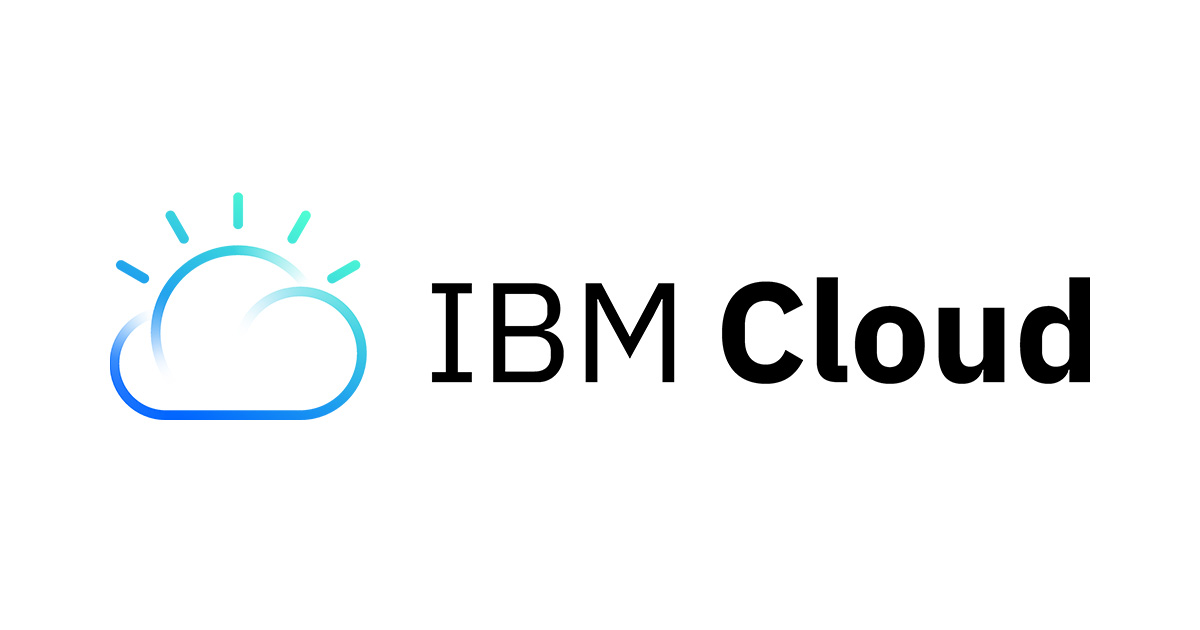
今回のエントリーでは、クレジットカード&スマホ不要!期間無制限!学生OK!しかもWatsonを含めた多数のAPIとサービスが無料で使える**「ライト・アカウント」**の登録方法を紹介します。(2018年5月18日時点の手順や画面となります。)
IBM Cloud とは
IBM社が運用し、提供しているパブリッククラウドサービスのことです。
昨年秋に同社は、「BluemixはIBM Cloudとして生まれ変わりました。」を発表し、それまでに使われていた Bluemix という名称を IBM Cloud ブランドに統一しました。が、現時点ではまだ Web サイトやサービスの中で Bluemix の文字が所々に残っていたり、コマンド自体も bluemix のままだったりするので覚えておいた方が良いでしょう。
IBM Cloud のアカウントの種類について
IBM Cloud を利用するためにはアカウント登録が必要です。現在、3つのアカウントプランのタイプががあります。
※昨年10月末までは「フリートライアルアカウント」という無料プランがあったようですが廃止され、11月以降は今回紹介する「ライト・アカウント」に移行されたようです。
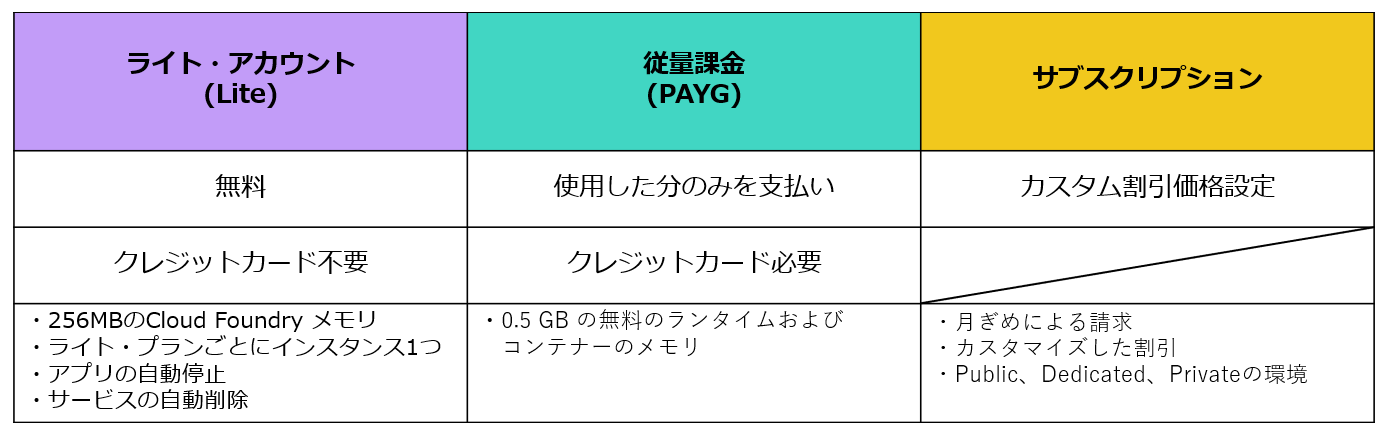
※最新情報や詳細については公式サイトをご確認ください。
必要なシステム環境
IBM Cloud アカウント登録は、すべてWebブラウザから行うことが可能です。公式サイトでは、IBM Cloudのソフトウェア要件として代表的なブラウザの最新バージョンと記載されていましたが、ワタシの手元のWindows 10 の環境でMicrosoft Edgeや別のブラウザからもアクセスできましたので、試してみてください。
- Mozilla Firefox Extended Support Release(ESR) 38(最新バージョン)
- Windows Internet Explorer バージョン10、11
- Safari(Mac用最新バージョン)
- Google Chrome(最新バージョン)
アカウント登録の手順
- IBM Cloudアカウント登録 サイトへアクセスし、**「フリー・アカウントの作成」**ボタンをクリックする。

2. アカウントに紐づける必要項目を入力し、**「アカウントの作成」**ボタンをクリックして次に進む。
 ➀ Eメール* (登録したいメールアドレス)
➁ 名前* (平仮名、カタカナ、アルファベットOK)
➂ 姓* (平仮名、カタカナ、アルファベットOK)
➃ 会社名
➄ 国または地域* (日本を選択する)
➅ パスワード* (大文字、小文字、数字、記号すべて1つ以上を含めた8文字以上を入力する)
※ * は**入力必須項目**です。
※サービスの特性上、氏名や会社名はアルファベットで登録しておくことをお勧めします。
➀ Eメール* (登録したいメールアドレス)
➁ 名前* (平仮名、カタカナ、アルファベットOK)
➂ 姓* (平仮名、カタカナ、アルファベットOK)
➃ 会社名
➄ 国または地域* (日本を選択する)
➅ パスワード* (大文字、小文字、数字、記号すべて1つ以上を含めた8文字以上を入力する)
※ * は**入力必須項目**です。
※サービスの特性上、氏名や会社名はアルファベットで登録しておくことをお勧めします。
- ボットではなく人間が操作していることを reCAPTCHA とよばれている仕掛けを操作して証明する。
 (1) 自動的にポップアップ画像が表示される
(2) 指示された画像をすべてクリックして選択する (例えば、今回は「お店の外観」と表示されているので、お店と思われる画像を選択します。表示される画像はその都度異なります。)
(3) 選択したタイルの上に✓マークが表示されることを確認する
(4)「確認」ボタンをクリックして次に進む
(1) 自動的にポップアップ画像が表示される
(2) 指示された画像をすべてクリックして選択する (例えば、今回は「お店の外観」と表示されているので、お店と思われる画像を選択します。表示される画像はその都度異なります。)
(3) 選択したタイルの上に✓マークが表示されることを確認する
(4)「確認」ボタンをクリックして次に進む
4. **「ありがとうございます」**画面が表示される。
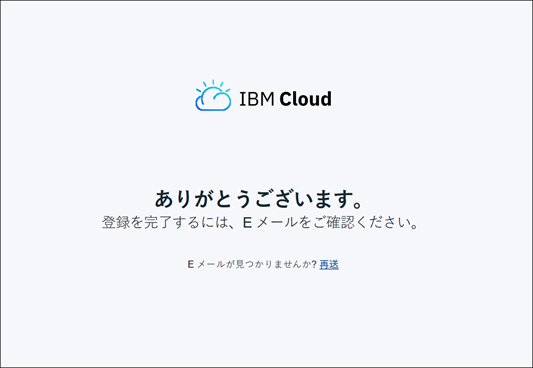
5. 必要に応じて下記のメールを受信できるように設定しておき、メールを受信したら内容を確認して**「Confirm Account」**ボタンをクリックする。 ・**メール送信元**: IBM Cloud (no-reply@bluemix.net) ・**メール件名**: Action required: Confirm your IBM Cloud account

6. **「成功しました!」**画面が表示され登録完了する。

とくに問題がなければ、所要時間はわずか数分でアカウント登録を完了させることができます。
戸倉彩メモ
・公開されている手順書によっては、「ライト・アカウント」登録のタイミングで「組織の作成」で地域の選択や、組織名を入力する流れが紹介されていますが、2018年5月18日現在ではこちら画面は表示されませんでした。
・IBM Cloudのサービスを実際に利用する際に、地域の選択を行うことで組織が作られているようでしたので、今後はそのような流れに変わったのかもしれません。
今回は以上です。お疲れ様でした!
Have a nice Geek Life♪
※Twitterで最新情報配信中 @ayatokura